The mentioned functionalities may be restricted depending on the purchased software license.
Gestion de la configuration des affichages publics
Les configurations d'affichage public sont le lien entre vos modèles réutilisables et les installations spécifiques. Elles vous permettent de personnaliser des modèles avec des données, des images et des paramètres spécifiques à l'installation tout en maintenant la structure de conception sous-jacente.
📋 Aperçu
Qu'est-ce que les Configurations d'Affichage Public?
Les configurations servent d'implémentations spécifiques à l'installation qui :
- 🎯 Appliquent des modèles à des installations ou contrôleurs spécifiques
- ⚙️ Personnalisent le contenu avec des données et des images spécifiques à l'installation
- 🔗 Lient aux contrôleurs pour le déploiement physique des affichages
- 📊 Permettent l'intégration de données en temps réel provenant d'installations spécifiques
- 🎨 Remplacent les valeurs par défaut du modèle par du contenu personnalisé
Flux de travail de configuration
| Étape | Action | Objectif |
|---|---|---|
| 1️⃣ Sélection du modèle | Choisir le modèle de base | Définit la mise en page et la structure |
| 2️⃣ Personnalisation du contenu | Configurer les blocs | Contenu spécifique à l'installation |
| 3️⃣ Prévisualisation & Test | Valider l'affichage | Assurer un rendu correct |
| 4️⃣ Lien de contrôleur | Connecter au matériel | Permettre l'affichage physique |
Avantages clés
✅ Réutilisabilité des modèles - Utilisez un modèle pour plusieurs installations
✅ Données spécifiques à l'installation - Affichez des métriques pertinentes pour chaque emplacement
✅ Mises à jour en temps réel - Intégration et affichage de données en direct
✅ Maintenance facile - Mettez à jour les modèles pour affecter toutes les configurations
🚀 Prise en main
Prérequis
Avant de créer des configurations, assurez-vous d'avoir :
- ✅ Créé des modèles - Au moins un modèle disponible à l'utilisation
- ✅ Accès à l'installation - Permissions pour visualiser et configurer des installations
- ✅ Matériel de contrôleur (facultatif) - Pour le déploiement physique des affichages
- ✅ Actifs de contenu - Images et sources de données prêtes pour la personnalisation
Aperçu du processus de configuration
Le processus de configuration implique :
- 🔍 Trouver l'installation que vous souhaitez configurer
- 📋 Accéder à la gestion de la configuration pour cette installation
- 🎨 Créer de nouvelles configurations basées sur des modèles
- ⚙️ Personnaliser le contenu pour l'installation spécifique
- 👁️ Prévisualiser les résultats avant le déploiement
- 🎛️ Lier les contrôleurs pour l'affichage physique (facultatif)
🎛️ Accéder à la gestion de la configuration
Navigation vers la configuration
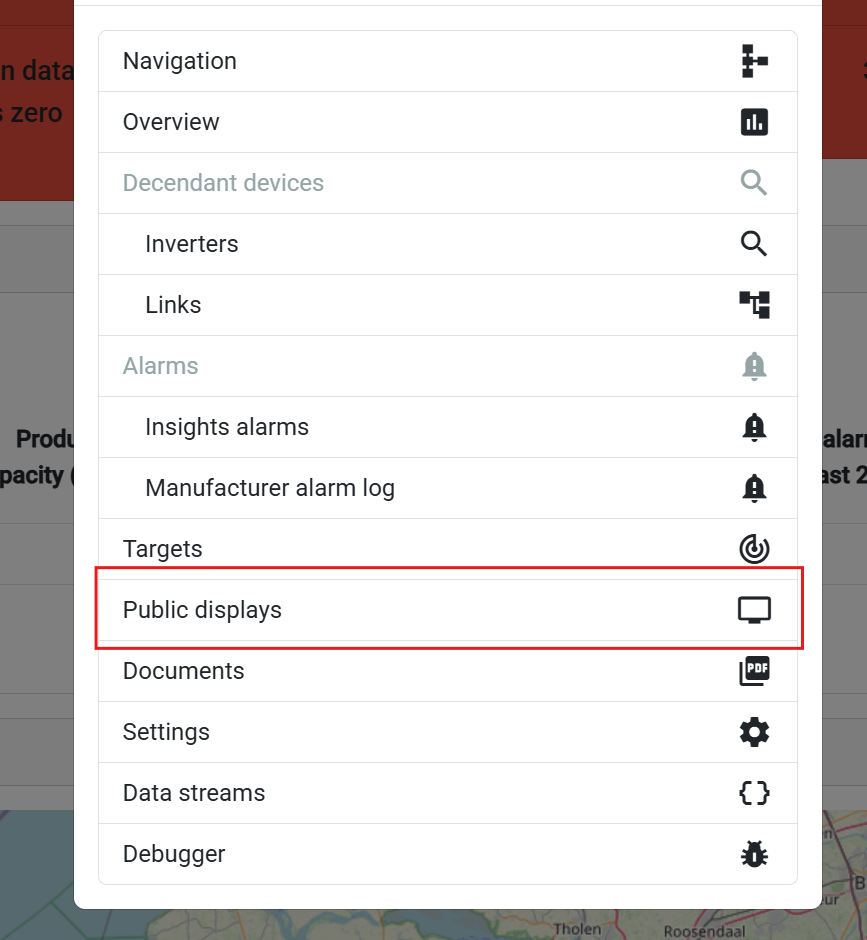
Navigation étape par étape :
- Naviguer vers les installations - Allez à votre page d'aperçu des installations
- Sélectionner l'installation cible - Choisir l'installation que vous souhaitez configurer
- Accéder au menu contextuel - Cliquez sur l'entrée de l'installation ou du contrôleur
- Choisir l'option d'affichage public - Sélectionnez 'Affichage public' dans le menu contextuel
Contexte spécifique à l'installation
Pourquoi spécifique à l'installation ?
- 🎯 Données ciblées - Chaque installation a des sources de données uniques
- 📍 Contexte de localisation - Images et informations spécifiques au site
- ⚙️ Paramètres personnalisés - Préférences d'affichage spécifiques à l'installation
- 👥 Permissions utilisateur - Contrôle d'accès par installation
📋 Interface de gestion de configuration
Tableau d'aperçu de la configuration
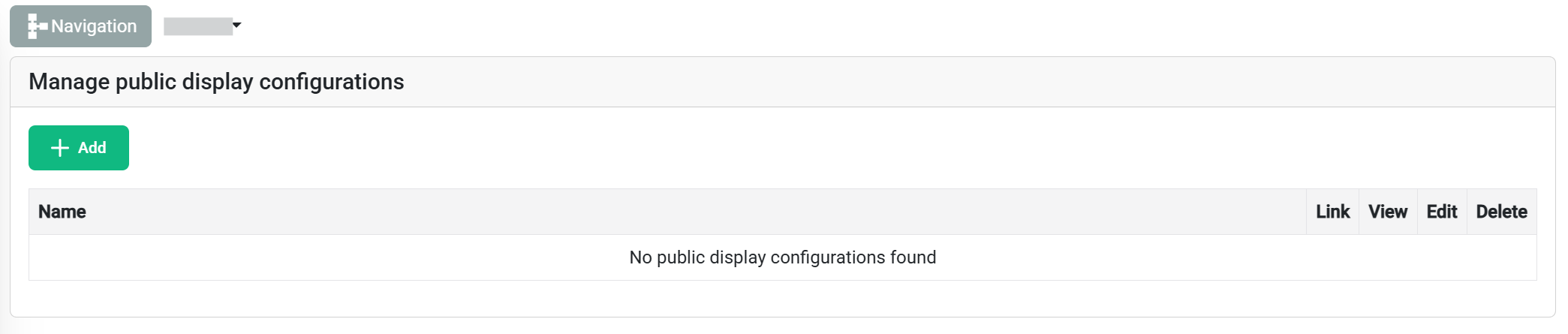
Le tableau de configuration fournit une gestion complète pour tous les affichages publics associés à l'installation sélectionnée :
| Colonne | Information |
|---|---|
| 📝 Nom de la configuration | Identifiant personnalisé pour une reconnaissance facile |
| 🔗 Lien | Liez un contrôleur / plusieurs contrôleurs à la configuration |
| 👤 Voir | Voir un aperçu de la configuration pour assurer la qualité |
| ✏️ Modifier | Modifier la configuration existante |
| 🗑️ Supprimer | Supprimer la configuration existante |
🎨 Création de nouvelles configurations
Initiation de la création de configuration
Cliquez sur le bouton "Ajouter une nouvelle configuration" (en haut à gauche du tableau) pour commencer le processus de configuration.
Sélection du modèle
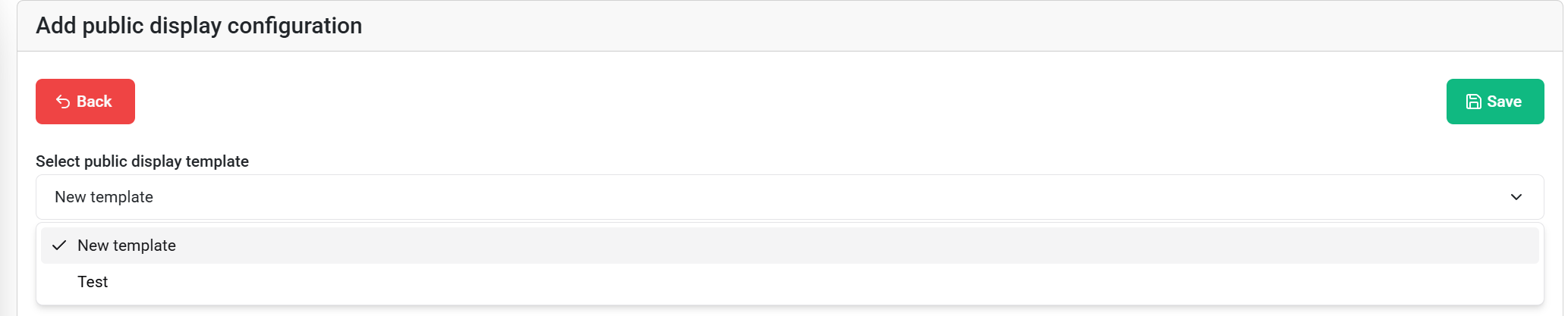
Menu déroulant des modèles
Processus de sélection :
- Parcourir les modèles disponibles - Voir tous les modèles auxquels vous avez accès
- Prévisualiser la structure du modèle - Voir la mise en page et les types de blocs
- Sélectionner le modèle approprié - Choisir en fonction de vos besoins d'affichage
Informations sur le modèle affichées :
- 📐 Nom du modèle et description
- 🧩 Type de blocs configurables
Aperçu de la configuration des blocs
Après la sélection du modèle, vous verrez :
- 📝 Titre de la configuration - Champ de saisie pour attribuer un nom logique à votre configuration
- 🧩 Blocs configurables disponibles - Tous les blocs du modèle sélectionné qui ont des configurations modifiables
- ⚙️ Options de personnalisation - Paramètres de configuration spécifiques au bloc
⚙️ Configuration spécifique au bloc
Interface de configuration
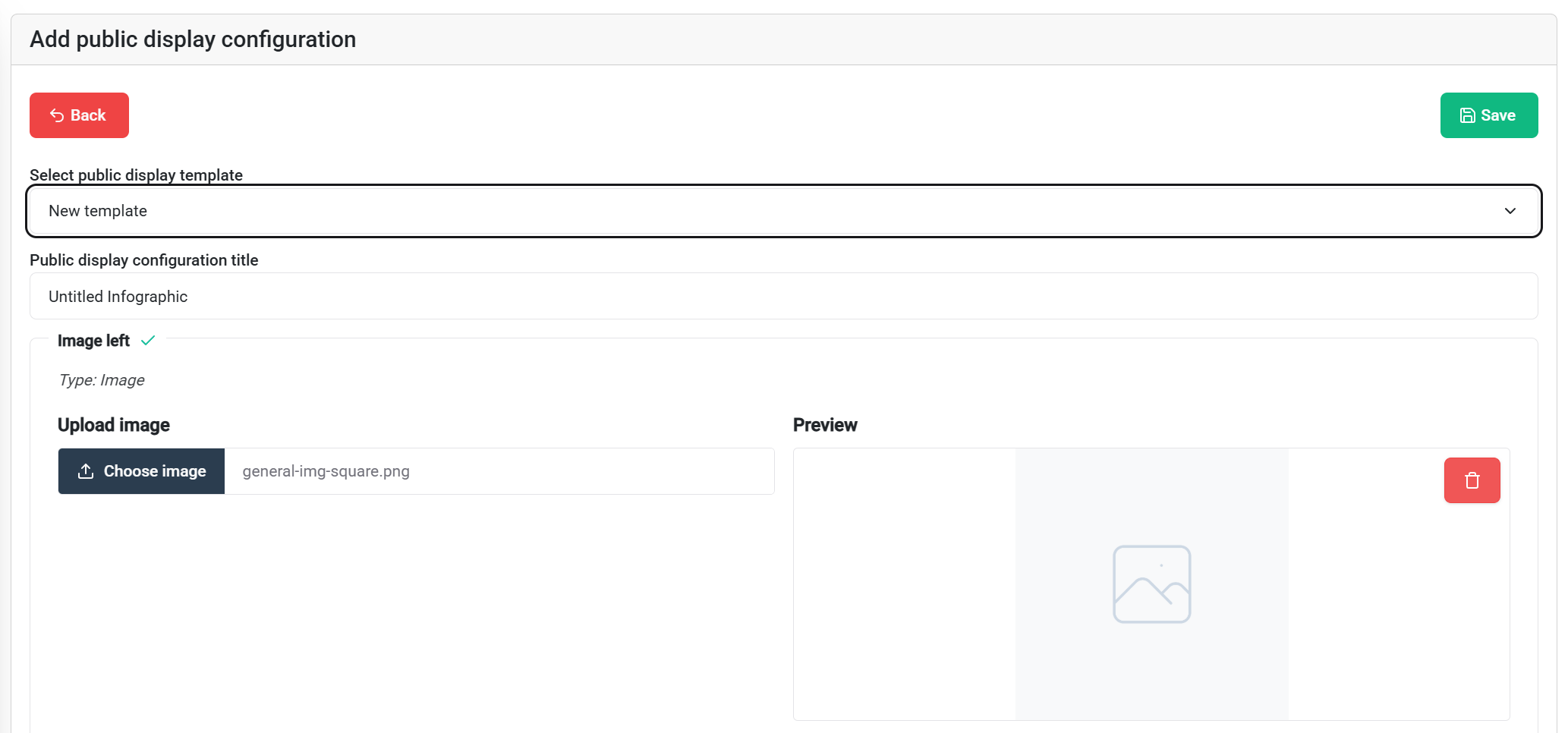
Types de blocs configurables
🖼️ Blocs d'image
Options de configuration :
- 📁 Remplacement d'image - Remplacer les images par défaut du modèle
- 📤 Télécharger de nouvelles images - Photos spécifiques à l'installation
👁️ Prévisualisation et tests
Aperçu de la configuration
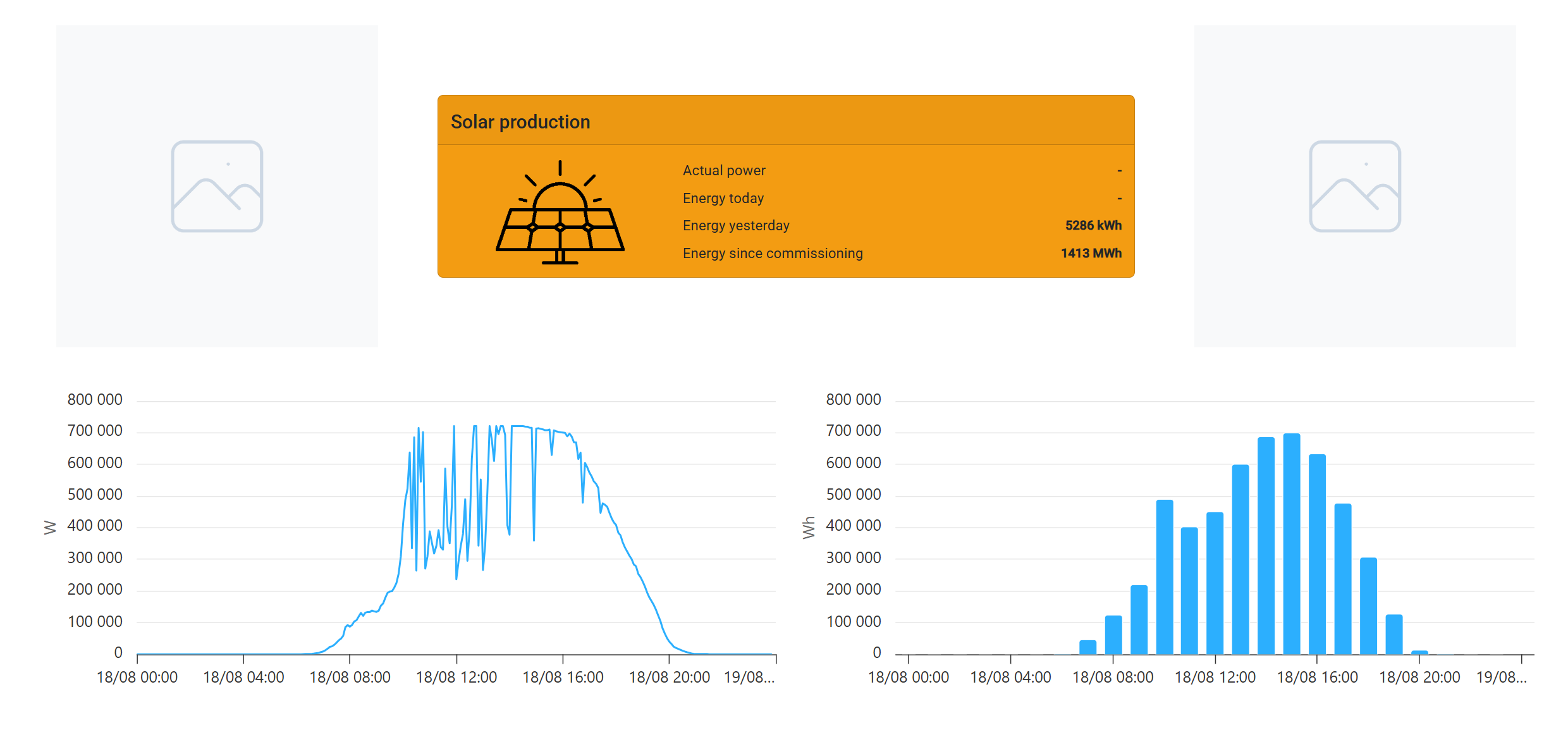
Fonctionnalités d'aperçu
Visualisation en temps réel :
- 🖥️ Rendu d'affichage réel - Voir exactement à quoi cela ressemblera
- 📱 Test de réactivité - Redimensionner le navigateur pour tester différentes tailles d'écran
- 📊 Prévisualisation de données en direct - Données réelles de l'installation sélectionnée
Liste de contrôle de l'assurance qualité
Avant le déploiement, vérifiez :
✅ Éléments visuels :
- Toutes les images s'affichent correctement
- Le texte est lisible et bien formaté
- Les couleurs et le contraste respectent les normes
- La mise en page s'adapte à la taille d'écran cible
🎛️ Intégration des contrôleurs
Liaison des contrôleurs
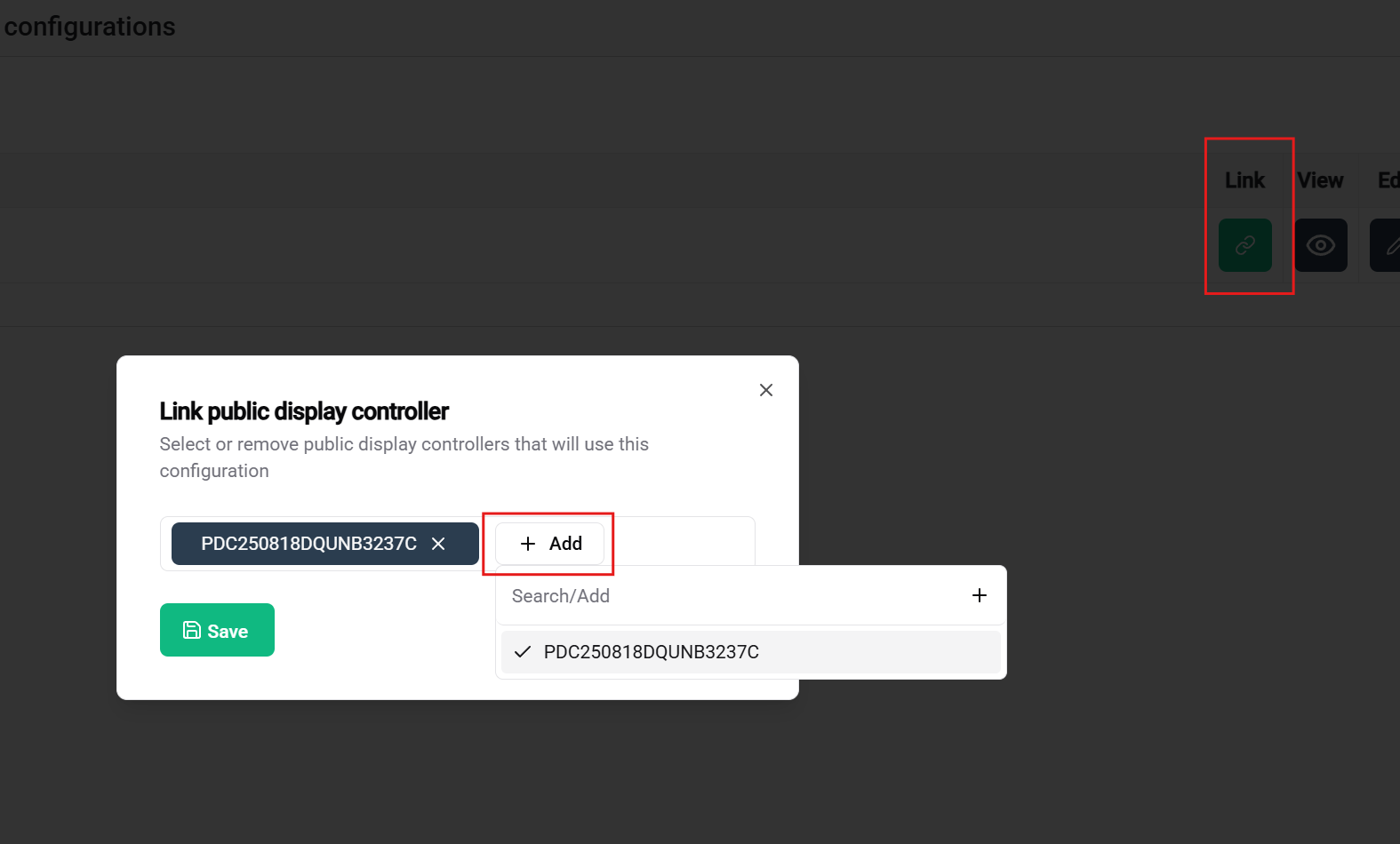
Processus d'assignation de contrôleur
Prérequis pour la liaison :
- ✅ Contrôleur revendiqué - Dispositif enregistré à votre compte et non utilisé dans une autre configuration
- ✅ Configuration terminée - Sauvegardée et prête pour le déploiement
- ✅ Connectivité réseau (uniquement pour les tests avec un contrôleur) - Contrôleur connecté par ethernet, hdmi et alimentation
- ✅ Permissions - Droits d'accès à la fois à la configuration et au contrôleur
Interface d'assignation
Sélection du contrôleur :
- 📋 Contrôleurs disponibles - Liste des contrôleurs revendiqués, non assignés
- 📊 Statut du contrôleur - En ligne/hors ligne, capacités, affectations actuelles
- 📐 Spécifications matérielles - Taille de l'écran, résolution, performance
- 🔗 Vérification de compatibilité - Validation automatique des exigences de configuration
📚 Documentation connexe
Références du flux de travail
Étapes précédentes :
- 🎛️ Gestion des contrôleurs - Revendiquer et gérer le matériel
- 📐 Création de modèles - Concevoir des mises en page réutilisables
- 🚀 Guide de démarrage - Aperçu complet du flux de travail
🎉 Configuration terminée ! Votre affichage public est maintenant prêt pour le déploiement et fournira des informations visuelles précieuses pour votre installation SmartgridX !